
软件大小:817MB
软件语言:简体中文
软件授权:官方版
软件类别:办公软件
软件等级:
更新时间:2023-09-01
应用平台:Win10/Win8/Win7
50%
50%
本地下载
Adobe InCopy 2022是由Adobe公司推出的一款文本样式设计以及文档版面修改软件,专门为文案人员和编辑所打造,可以让她们轻松设计出各种新颖的文本样式内容,也能大大提高工作效率。该软件有着很简洁直观灵活的用户界面,用户能够在最适合当前任务的视图中进行操作,极其简单,非常适合编辑人员使用,能够给用户带来非常多的便利之处。该软件能够与InDesign之间紧密集成,增强设计与编辑小组之间的协作,文案人员和编辑可以轻松设计文本样式、跟踪更改并对文档进行简单的版面修改,本地和远程作者以及设计人员可以通过它同时处理一个InDesign文档,不会覆盖他人的工作。该软件很多时候都比较智能化,能够在工作时查看文本适应信息,还有连续的可视反馈会表明剩余空间、已完成进度、文章深度和行、单词以及字数统计不仅如此,软件里面还有非常多的工具,包括新的吸管工具可以快速设置文本样式,还能使用链接面板轻松管理置入的图像和文本文件,使用段落和字符样式实现排版一致性。此外,与之前的版本相比,这次的2022最新版本还新增了许多的功能,可以给用户带来全新的使用体验,有需要的朋友快来本站下载吧!
PS:本站为你们提供的是“Adobe InCopy 2022破解版”,该版本已经由网络大神vposy破解,无需用户再次手动破解,直接安装就能免费使用。
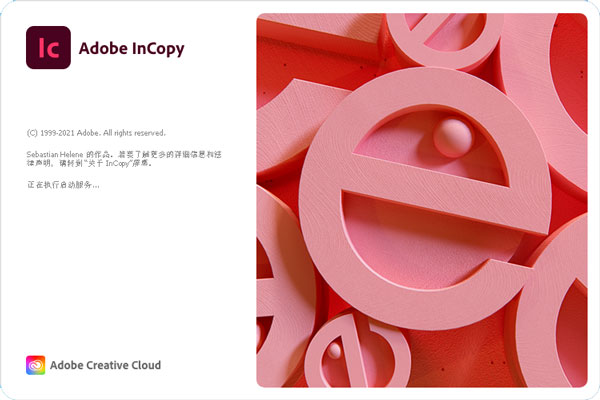
1、协同合作
体验 InCopy与InDesign软件之间为并行工作流程实现的紧密集成,本地和远程作者、编辑人员和设计人员可以通过它同时处理一个 InDesign 文档,不会覆盖他人的工作。
2、界面灵活
在最适合当前任务的视图中进行编辑。条样视图显示 100% 精确的换行,文章视图可以加快文字处理。版面视图则允许您根据设计编辑文本。
3、文本精确
在工作时查看文本适应信息。连续的可视反馈会表明剩余空间 – 或是已完成进度 – 文章深度和行、单词以及字数统计。
4、提高效率
借助新的吸管工具快速设置文本样式,使用“链接”面板轻松管理置入的图像和文本文件,使用段落和字符样式实现排版一致性。
5、智能编辑
跨包括表格在内的整个文档实现文本修订。隐藏、显示和导航更改,全部或根据用户接受或拒绝它们。将批注存储在附注中,这些附注与文章或表单元格中的特定位置关联在一起。
1、下载本网站文件解压得到软件安装包,双击set-up.exe开始安装;
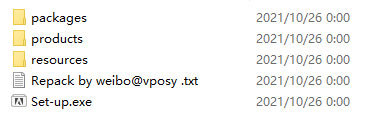
2、选择软件安装位置后点击继续;
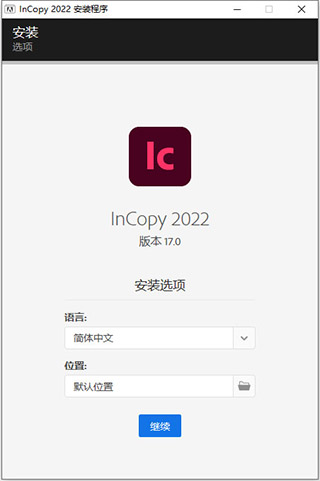
3、等待安装,安装过程较长,耐心等待,中间杀毒软件提示,点击允许即可;
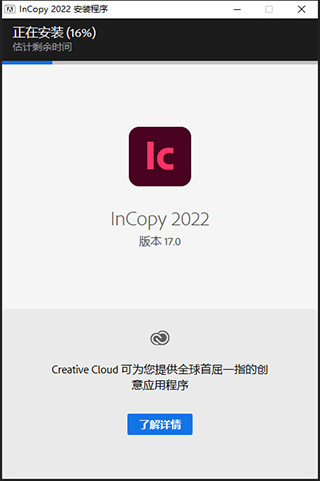
4、安装完成后点击关闭;
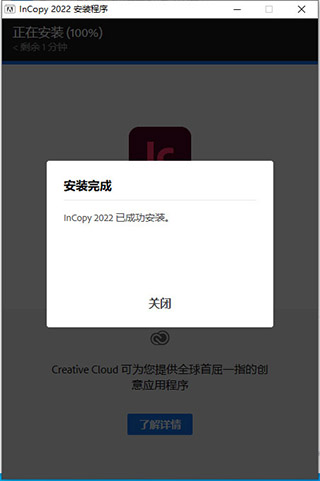
5、打开即可正常使用了。
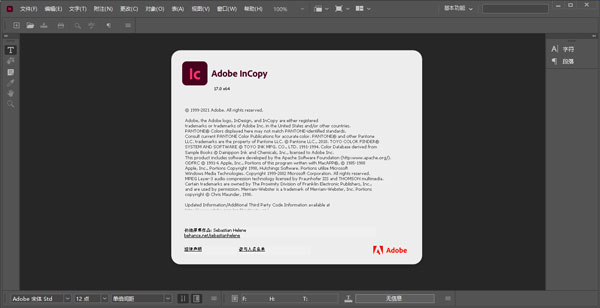
1、优化字体搜索;
2、改进 Open Type;
3、“保存到云可以处理任何设备上的文件;
4、简化字形工作;
5、在图像表格中放置;
6、在文本中添加简单的阴影;包括偏移管理工具;
7、放置枪工具,用于在表中添加框架;
8、向相反方向的新搜索命令;
停放和取消停放面板
停放是一组放在一起显示的面板或面板组,通常在垂直方向显示。可通过将面板移到停放中或从停放中移走来停放或取消停放面板。
要停放面板,请将其标签拖移到停放中(顶部、底部或两个其它面板之间)。
要停放面板组,请将其标题栏(标签上面的实心空白栏)拖移到停放中。
要删除面板或面板组,请将其标签或标题栏从停放中拖走。您可以将其拖移到另一个停放中,或者使其变为自由浮动。
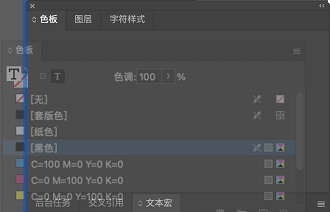
正在拖出到新停放中的”导航器”面板,由蓝色垂直突出显示区域表示
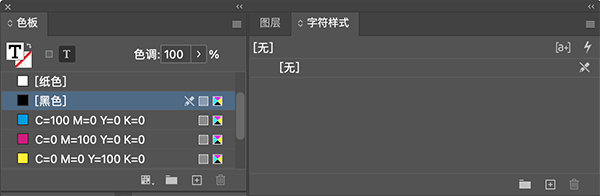
“导航器”面板现在位于其自己的停放中
注意:
您可以防止面板占据停放中的所有空间。向上拖动停放的底部边缘,使其不再接触工作区的边缘。
移动面板
在移动面板时,您会看到蓝色突出显示的放置区域,您可以在该区域中移动面板。例如,通过将一个面板拖移到另一个面板上面或下面的窄蓝色放置区域中,可以在停放中向上或向下移动该面板。如果拖移到的区域不是放置区域,该面板将在工作区中自由浮动。
注意:
鼠标位置(而不是面板位置)可激活放置区域,因此,如果看不到放置区域,请尝试将鼠标拖到放置区域应处于的位置。
若要移动面板,请拖动其标签。
若要移动面板组,请拖动其标题栏。
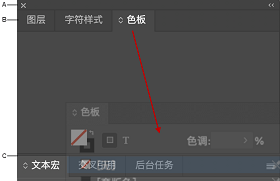
较窄的蓝色放置区域表示”颜色”面板将自行停放在”图层”面板组上面。
A. 标题栏 B. 制表符 C. 放置区域
注意:
在移动面板的同时按住 Ctrl (Windows) 或 Command (Mac OS) 可防止其停放。在移动面板时按 Esc 可取消该操作。
添加和删除面板
如果从停放中删除所有面板,该停放将会消失。您可以通过将面板移动到工作区右边缘直到出现放置区域来创建停放。
若要移除面板,请右键单击 (Windows) 或按住 Control 单击 (Mac) 其选项卡,然后选择”关闭”,或从”窗口”菜单中取消选择该面板。
要添加面板,请从”窗口”菜单中选择该面板,然后将其停放在所需的位置。
处理面板组
要将面板移至组内,请将面板标签拖移到该组突出显示的放置区域。
将面板添加到面板组中
要重新排列组中的面板,请将面板标签拖移到组中的一个新位置。
要从组中删除面板以使其自由浮动,请将该面板的标签拖移到组外部。
要移动组,请拖动其标题栏(选项卡上方的区域)。

堆叠浮动的面板
当您将面板拖出停放但并不将其拖入放置区域时,面板会自由浮动。您可以将浮动的面板放在工作区的任何位置。您可以将浮动的面板或面板组堆叠在一起,以便在拖动最上面的标题栏时将它们作为一个整体进行移动。

自由浮动的堆叠面板
要堆叠浮动的面板,请将面板的标签拖动到另一个面板底部的放置区域中以拖动该面板。
要更改堆叠顺序,请向上或向下拖动面板标签。
注意:
请确保在面板之间较窄的放置区域上松开标签,而不是标题栏中较宽的放置区域。
要从堆叠中删除面板或面板组以使其自由浮动,请将其标签或标题栏拖走。
调整面板大小
要将面板、面板组或面板堆叠最小化或最大化,请双击选项卡。也可以双击选项卡区域(选项卡旁边的空白区)。
若要调整面板大小,请拖动面板的任意一条边。某些面板无法通过拖动来调整大小,如 Photoshop 中的”颜色”面板。
折叠和展开面板图标
您可以将面板折叠为图标以避免工作区出现混乱。在某些情况下,在默认工作区中将面板折叠为图标。
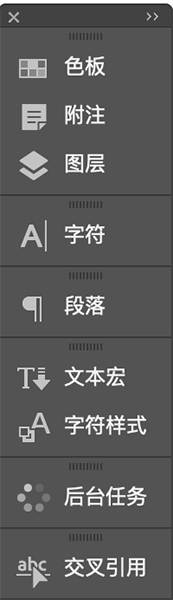
若要折叠或展开列中的所有面板图标,请单击停放区顶部的双箭头。
若要展开单个面板图标,请单击它。
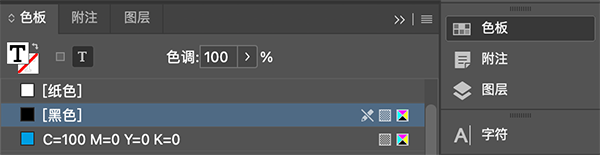
若要调整面板图标大小以便仅能看到图标(看不到标签),请调整停放的宽度直到文本消失。若要再次显示图标文本,请加大停放的宽度。
若要将展开的面板重新折叠为其图标,请单击其选项卡、其图标或面板标题栏中的双箭头。
注意:
在某些产品中,如果从”界面”或”用户界面选项”首选项中选择”自动折叠图标面板”,在远离面板的位置单击时,将自动折叠展开的面板图标。
若要将浮动面板或面板组添加到图标停放中,请将其选项卡或标题栏拖动到其中。(添加到图标停放中后,面板将自动折叠为图标。)
若要移动面板图标(或面板图标组),请拖动图标。您可以在停放中向上或向下拖动面板图标,将其拖动到其它停放中(它们将采用该停放的面板样式),或者将其拖动到停放外部(它们将显示为浮动图标)